Védett gazdagépek telepítése a VMM-ben
Fontos
A Virtual Machine Manager (VMM) ezen verziója elérte a támogatás végét. Javasoljuk, hogy frissítsen a VMM 2022-re.
Ez a cikk azt ismerteti, hogyan helyezhet üzembe védett Hyper-V-gazdagépeket a System Center – Virtual Machine Manager (VMM) számítási hálóban. További információk a védett hálókról.
A védett Hyper-V-gazdagépek többféleképpen is beállíthatók a VMM-hálóban.
- Meglévő gazdagép beállítása védett gazdagépként: Beállíthat egy meglévő gazdagépet a védett virtuális gépek futtatásához.
- Új védett gazdagép hozzáadása vagy üzembe helyezése: Ez az alábbiak egyike lehet:
- Egy létező Windows Server-számítógép (a Hyper-V szerepkörrel vagy anélkül)
- Egy operációs rendszer nélküli számítógép
A védett gazdagépeket a VMM-hálóban a következőképpen állíthatja be:
Globális HGS-beállítások konfigurálása: A VMM az összes védett gazdagépet ugyanahhoz a HGS-kiszolgálóhoz csatlakoztatja, hogy migrálni lehessen a védett virtuális gépeket a gazdagépek között. Megadhatja az összes védett gazdagépre vonatkozó globális HGS-beállításokat, és megadhatja azokat a gazdagépspecifikus beállításokat, amelyek felülbírálják a globális beállításokat. A beállítások a következők:
- Igazolási URL-cím: Az URL-cím, amellyel a gazdagép csatlakozik a HGS igazolószolgáltatáshoz. Ez a szolgáltatás engedélyezi a gazdagép számára a védett virtuális gépek futtatását.
- Kulcsvédelmi kiszolgáló URL-címe: Az URL-cím, amellyel a gazdagép lekéri a virtuális gépek titkosításának feloldásához szükséges kulcsokat. A kulcsok lekéréséhez a gazdagépnek meg kell felelnie az igazoláson.
- Kódintegritási szabályzatok: A kódintegritási szabályzat megszabja, hogy milyen szoftver futhat a védett gazdagépen. Ha a HGS úgy van beállítva, hogy TPM-igazolást használjon, akkor a védett gazdagépeket úgy kell beállítani, hogy a HGS-kiszolgáló által engedélyezett kódintegritási szabályzatot használjanak. Megadhatja a kódintegritási szabályzatok helyét a VMM-ben, és üzembe helyezheti őket a gazdagépeken. Ez nem kötelező, és nem szükséges a védett hálók kezeléséhez.
- VM shielding helper VHD: Egy speciálisan előkészített virtuális merevlemez, amellyel a meglévő virtuális gépeket védett virtuális gépekké alakíthatja. Ezt a beállítást konfigurálnia kell, ha védeni szeretné a meglévő virtuális gépeket.
A felhő konfigurálása: Ha a védett gazdagép egy VMM-felhő része lesz, akkor engedélyeznie kell a felhő számára a védett virtuális gépek támogatását.
Előkészületek
A folytatás előtt győződjön meg arról, hogy üzembe helyezte és konfigurálta a Gazdagépőr szolgáltatást. További információt a HGS konfigurációjáról a Windows Server dokumentációjában talál.
Emellett győződjön meg arról, hogy a védett gazdagépekké váló gazdagépek megfelelnek a védett gazdagép előfeltételeinek:
- Operációs rendszer: A gazdagépkiszolgálóknak Windows Server Datacentert kell futtatniuk. Ajánlott a Server Core használata védett gazdagépekhez.
- Szerepkörök és szolgáltatások: A gazdakiszolgálók a Hyper-V szerepkört és a gazdagépőr szolgáltatás Hyper-V támogatási funkcióját futtatják. A gazdagépőr Hyper-V támogatása segítségével a gazdagép kommunikálni tud a HGS-sel, hogy igazolja az állapotát, és kulcsokat igényeljen a védett virtuális gépekhez. Ha a gazdagép Nano Server-t futtat, akkor rendelkeznie kell a Compute, SCVMM-Package, SCVMM-Compute, SecureStartup, és a ShieldedVM csomagokkal.
- TPM-igazolás: Ha a HGS úgy van beállítva, hogy TPM-igazolást használjon, akkor a következőkre van szüksége a gazdakiszolgálóknak:
- Az UEFI 2.3.1c és a TPM 2.0 modul használata
- Rendszerindítás UEFI módban (nem BIOS vagy „örökölt” módban)
- Biztonságos rendszerindítás engedélyezése
- HGS-regisztráció: A Hyper-V-gazdagépeknek regisztrálva kell lenniük a HGS-ben. A regisztráció módjától függ, hogy a HGS AD-t vagy TPM-igazolást használ-e. További információ
- Élő áttelepítés: Ha a védett virtuális gépek élő áttelepítését szeretné elvégezni, üzembe kell helyeznie két vagy több védett gazdagépet.
- Tartomány: A védett gazdagépeknek és a VMM-kiszolgálónak ugyanabban a tartományban vagy kétirányú megbízhatósági kapcsolattal rendelkező tartományokban kell lennie.
Globális HGS-beállítások konfigurálása
Mielőtt védett gazdagépeket vehet fel a VMM számítási hálóba, konfigurálnia kell a VMM-et a háló gazdagépőr-szolgáltatásával (HGS) kapcsolatos információkkal. Minden VMM által kezelt védett gazdagép esetén ugyanaz a HGS lesz használatban.
A HGS-rendszergazdától szerezze be a háló igazolási és kulcsvédelmi kiszolgálóinak URL-címeit.
A VMM-konzolon válassza a Beállítások>Gazdagépőr szolgáltatás beállításai lehetőséget.
Adja meg az igazolási és a kulcsvédelmi URL-címet a megfelelő mezőben. Jelenleg nem kell konfigurálnia a kódintegritási szabályzatokat és a virtuálisgép-védelmi segéd VHD-szakaszait.
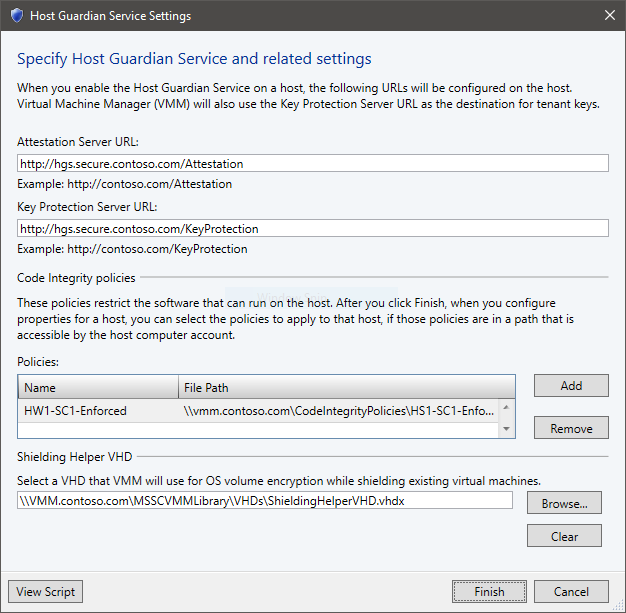
A konfiguráció mentéséhez válassza a Befejezés lehetőséget.
Új védett gazdagép hozzáadása vagy üzembe helyezése
- Adja hozzá a gazdagépet:
- Ha egy Windows Servert futtató meglévő kiszolgálót szeretne hozzáadni védett Hyper-V-gazdagépként, adja hozzá a hálóhoz.
- Ha üzembe szeretne helyezni egy Hyper-V-gazdagépet egy operációs rendszer nélküli számítógépről, akkor ellenőrizze, hogy teljesülnek-e ezek az előfeltételek, és kövesse az itt leírt utasításokat.
Megjegyzés
Üzembe helyezheti a gazdagépet védettként az üzembe helyezéskor (Erőforrás hozzáadása varázsló >operációsrendszer-beállításaiNak>konfigurálása védett gazdagépként).
- A következő szakaszban beállíthatja a gazdagépet védett gazdagépként.
Meglévő gazdagép beállítása védett gazdagépként
A VMM által kezelt meglévő Hyper-V gazdagép védett gazdagépként való beállításához hajtsa végre a következő lépéseket:
Helyezze a gazdagépet karbantartási módba.
A Minden gazdagép területen kattintson a jobb gombbal a gazdagép >tulajdonságok>gazdagépőr-szolgáltatására.

Válassza ki a Gazdagépőr Hyper-támogatási funkciójának engedélyezését, és konfigurálja a gazdagépet.
Megjegyzés
- A globális igazolási és kulcsvédelmi kiszolgáló URL-címe be lesz állítva a gazdagépen.
- Ha ezeket az URL-címeket a VMM-konzolon kívül módosítja, akkor a VMM-ben is frissítenie kell azokat. Ha nem teszi meg, a VMM nem helyezi el a védett virtuális gépeket a gazdagépen, amíg az URL-címek újra meg nem egyeznek. A VMM-ben konfigurált URL-címekkel a gazdagép újrakonfigurálásához törölje a jelölést, majd jelölje be újra az "Engedélyezés" jelölőnégyzetet.
Ha a VMM-et használja a kódintegritási szabályzatok kezeléséhez, akkor engedélyezze a második jelölőnégyzetet, és jelölje ki a rendszernek megfelelő szabályzatot.
Válassza az OK gombot a gazdagép konfigurációjának frissítéséhez.
Állítsa le a karbantartási módot a gazdagép esetében.
A VMM ellenőrzi, hogy a gazdagép átadja-e az igazolást, amikor hozzáadja, és minden alkalommal, amikor a gazdagép állapota frissül. A VMM kizárólag az olyan gazdagépeken található védett virtuális gépeket helyezi üzembe és telepíti át, amelyek megfeleltek az igazoláson. A gazdagép igazolási állapotát a Tulajdonságok>állapota>HGS-ügyfél általános elemében ellenőrizheti.
Védett gazdagépek engedélyezése VMM-felhőben
A védett gazdagépek támogatásának engedélyezése a felhőben:
- A VMM-konzolon válassza a Virtuális gépek és szolgáltatások>felhők lehetőséget. Kattintson a jobb gombbal a felhő nevére >Tulajdonságok elemre.
- Az Általános>védett virtuális gépek támogatása területen válassza a Támogatott lehetőséget ezen a magánfelhőn.
Kódintegritási szabályzatok kezelése és üzembe helyezése a VMM-el
TPM-igazolás használatára beállított védett hálókban minden gazdagépet olyan kódintegritási szabályzattal kell beállítani, amelyet a gazdagépőr szolgáltatás megbízhatónak ítél. A kódintegritási szabályzatok kezelésének megkönnyítése érdekében használhatja a VMM-et is új vagy frissített szabályzatok üzembe helyezéséhez a védett gazdagépeken.
A kódintegritási szabályzat VMM által kezelt védett gazdagépeken való üzembe helyezéséhez, hajtsa végre a következő lépéseket:
- Hozzon létre egy kódintegritási szabályzatot a környezetben lévő minden egyes hivatkozott gazdagép számára. A védett gazdagépek minden egyedi hardver- és szoftverkonfigurációjához más CI-szabályzatra lesz szüksége.
- Tárolja a CI-szabályzatokat egy biztonságos fájlmegosztásban. Minden védett gazdagép esetében a számítógépfiókoknak olvasási jogosultsággal kell rendelkezniük a megosztáson. Kizárólag megbízható rendszergazdák rendelkezhetnek írási jogosultsággal.
- A VMM-konzolon válassza a Beállítások>Gazdagépőr szolgáltatás beállításai lehetőséget.
- A Kódintegritási szabályzatok szakaszban válassza a Hozzáadás lehetőséget, és adjon meg egy rövid nevet és egy CI-szabályzat elérési útját. Ezt a lépést minden egyedi CI-szabályzat esetén ismételje meg. Ügyeljen arra, hogy a szabályzatokat olyan módon nevezze el, amely segít meghatározni, hogy melyik házirendet melyik gazdagépre kell alkalmazni.
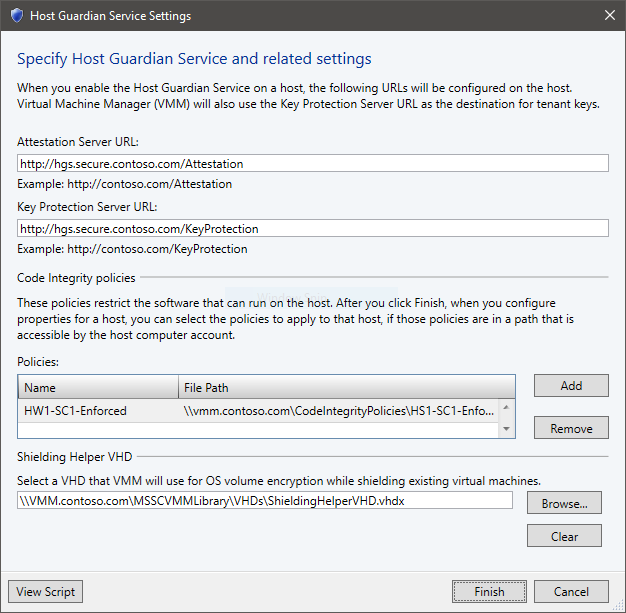
- A konfiguráció mentéséhez válassza a Befejezés lehetőséget.
A kódintegritási szabályzat alkalmazásához végezze el a következő lépéseket minden egyes védett gazdagép esetén:
Helyezze a gazdagépet karbantartási módba.
A Minden gazdagép területen kattintson a jobb gombbal a gazdagép >tulajdonságok>gazdagépőr-szolgáltatására.

Válassza ki a gazdagép kódintegritási szabályzattal való konfigurálását engedélyező beállítást, majd válassza ki a rendszernek megfelelő szabályzatot.
Válassza az OK gombot a konfigurációmódosítás alkalmazásához. A gazdagép újraindulhat az új szabályzat alkalmazásának érdekében.
Állítsa le a karbantartási módot a gazdagép esetében.
Figyelmeztetés
Győződjön meg arról, hogy a megfelelő kódintegritási szabályzatot választja ki a gazdagéphez. Ha inkompatibilis szabályzatot alkalmaz a gazdagépen, bizonyos alkalmazások, illesztőprogramok, vagy az operációs rendszer összetevői nem fognak működni.
Ha frissíti a kódintegritási szabályzatot a fájlmegosztóban, és szeretné a védett gazdagépeket is frissíteni, akkor a következőt kell tennie:
- Helyezze a gazdagépet karbantartási módba.
- A Minden gazdagép területen kattintson a jobb gombbal a legújabb kódintegritási szabályzat alkalmazása gazdagépre>.
- Állítsa le a karbantartási módot a gazdagép esetében.
Következő lépések
Visszajelzés
Hamarosan elérhető: 2024-ben fokozatosan kivezetjük a GitHub-problémákat a tartalom visszajelzési mechanizmusaként, és lecseréljük egy új visszajelzési rendszerre. További információ: https://aka.ms/ContentUserFeedback.
Visszajelzés küldése és megtekintése a következőhöz: